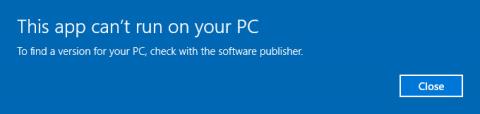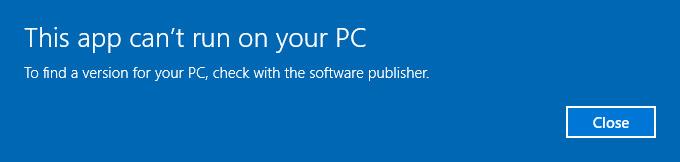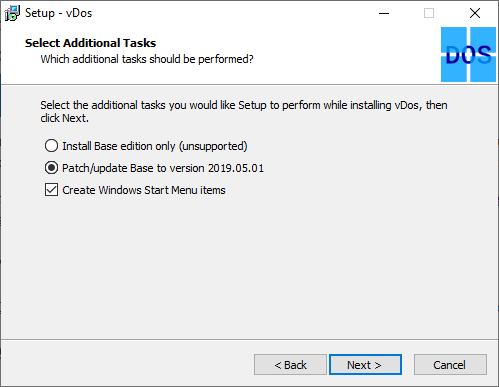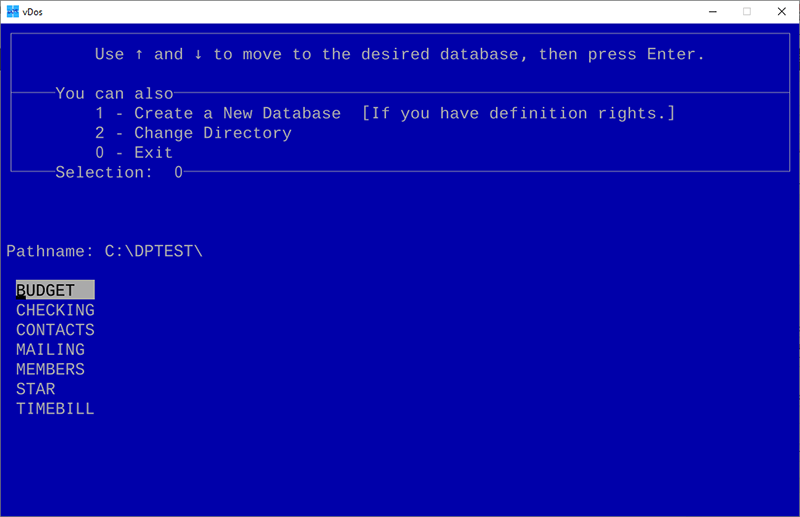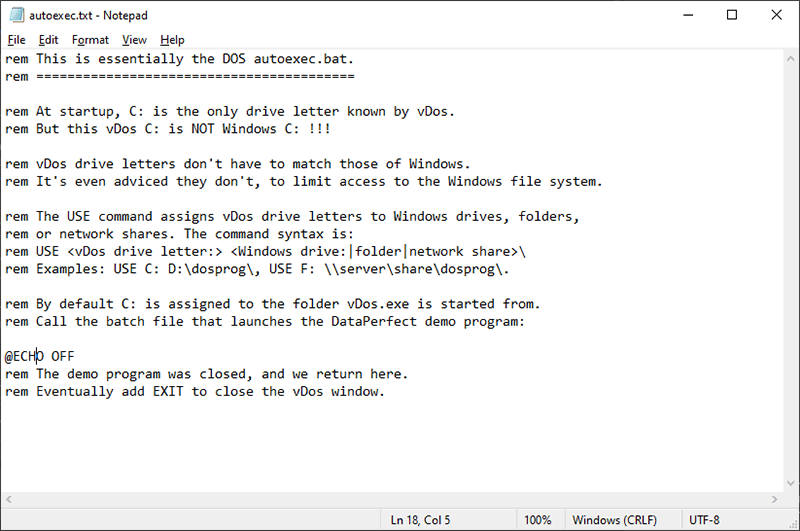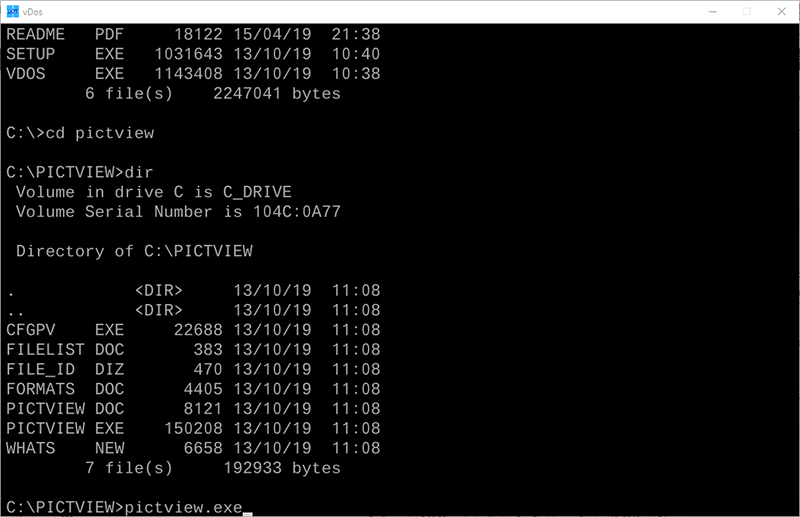Ja jūtat nostalģiju pēc 8 bitu spēlēm vai jums ir jāpalaiž kāda veca programmatūra, Windows 10 32 bitu versija nav saderīga. Lai varētu palaist vecās DOS programmas jaunākās Windows 64 bitu versijās, ir jāveic dažas darbības.
Ja nepieciešams, varat izmantot vDos, lai palaistu veco DOS programmatūru, lai gan tā nav piemērota izvēle spēlēm. Šajā rakstā tiks parādīts, kā izmantot šo programmatūru, lai palaistu vecās DOS programmas operētājsistēmā Windows 10.
Kas ir vDos?
Lai vecākas DOS programmas varētu darboties jaunākās Windows platformās, jums ir jāizmanto virtuālā DOS mašīna (NTVDM). 32 bitu sistēmai Windows ir šī virtuālā mašīna , bet 64 bitu versijai nav. Tā vietā Windows lietotāji redzēs uznirstošo brīdinājumu, ka DOS programmas nevar palaist.
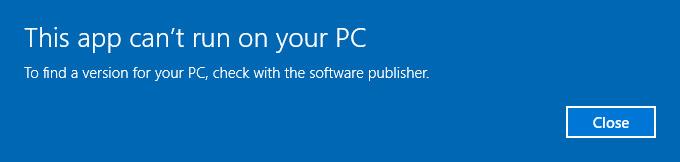
vDos ir trešās puses DOS emulators, kas aizstāj Windows NTVDM tehnoloģiju. Palaižot DOS programmatūru, izmantojot vDos, tā tiek ielādēta atsevišķā logā, pievieno tīkla un drukāšanas atbalstu, nodrošina piekļuvi starpliktuvē un ļauj tieši piekļūt sistēmas failiem.
Tomēr vDos nav vienīgais DOS emulators. DOSBOX ir alternatīva, kas galvenokārt paredzēta vecām DOS spēlēm, kuras vDos nevar palaist. Varat arī izmantot vDosPlus, taču vDos atjauninājumus saņem daudz biežāk.
Kā instalēt vDos
Ja vēlaties instalēt vDos, dodieties uz vDos lejupielādes lapu saskaņā ar tālāk norādīto saiti un lejupielādējiet instalēšanas programmu. Instalēšanas process ir ļoti vienkāršs, jums vienkārši jāatver instalētājs un jāievēro norādījumi.
https://www.vdos.info/download.html
Noteikti ļaujiet vDos veikt ielāpu un atjaunināt uz jaunāko versiju instalēšanas procesa laikā.
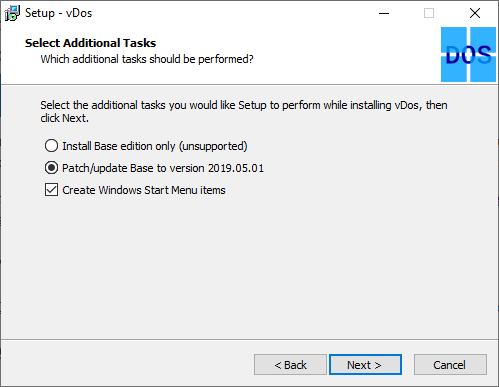
Pēc instalēšanas varat atvērt vDos no izvēlnes Sākt.
vDos ir aprīkots ar DataPerfect, vecā DOS datu bāzes dzinēja izmēģinājuma versiju. Sākotnējais konfigurācijas fails izpildes laikā automātiski ielādēs DataPerfect. Ja vDos ir aktīvs, DataPerfect tiks ielādēts tā logā.
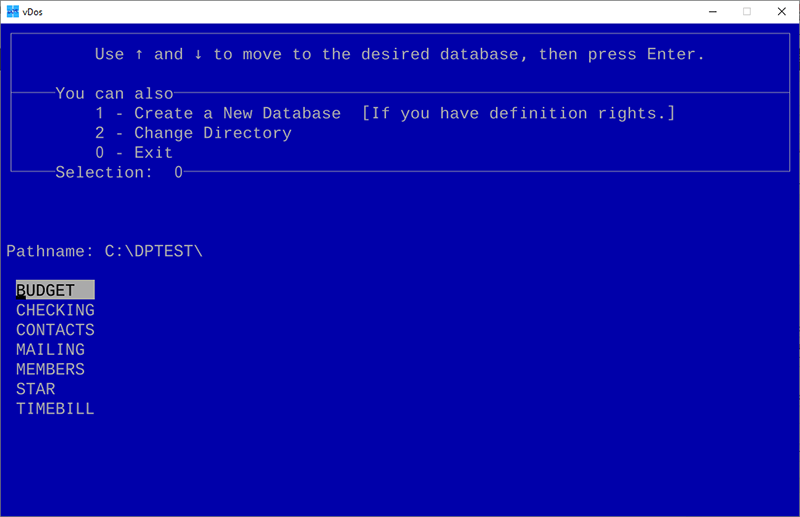
Ja vDos darbojas pareizi, aizveriet testa logu un dodieties uz vDos instalācijas direktoriju (parasti C:\vDos).
Atveriet failu autoexec.txt un pirms saglabāšanas un aizvēršanas izdzēsiet visu tajā norādīto.
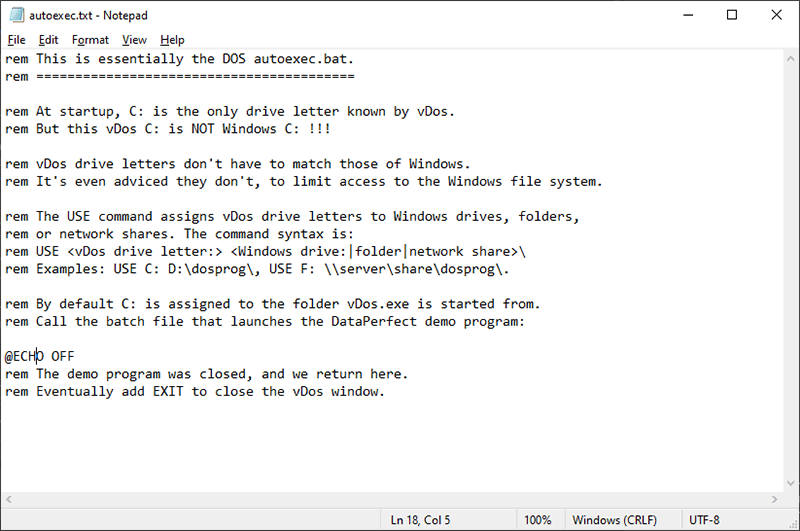
Atkal atveriet vDos, un jūs redzēsit tipisko C:\ uzvedni. Šeit jūs varat palaist jebkuru DOS programmatūru, kas jums patīk.
Kā lietot vDos
Kad sākotnējā vDos sāknēšanas konfigurācija ir dzēsta, jūs redzēsit DOS uzvedni katru reizi, kad palaižat vDos programmu. Tiešsaistē ir pieejamas daudzas interesantas DOS programmatūras opcijas, kuras varat lejupielādēt, sākot no teksta tīmekļa pārlūkprogrammām un beidzot ar grafikas rediģēšanas rīkiem.
Lai palaistu veco DOS programmatūru, lejupielādējiet savu iecienītāko programmatūru un ievietojiet to tajā pašā direktorijā, kur vDos (piemēram, C:\vDos). Šī mape tiek uzskatīta par sākotnējo C:\ mapi.
Izmantojiet komandu dir, lai uzskaitītu failus pašreizējā direktorijā, pēc tam izmantojiet komandu cd, kam seko direktorija nosaukums, lai pārietu uz šo direktoriju. Ierakstiet .., lai dotos uz augšu par vienu direktoriju.
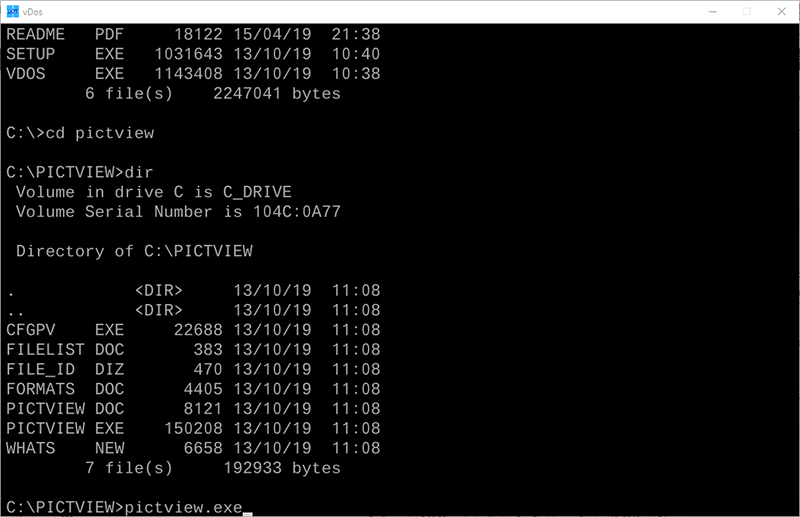
Uzvednē DOS C:\ ierakstiet DOS programmatūras EXE faila nosaukumu un nospiediet taustiņu Enter . DOS programmatūra tiks ielādēta vDos logā un ir gatava lietošanai.
Palaidiet DOS programmas operētājsistēmā Windows 10
DOS ir ne tikai novecojusi, bet arī sena, jo pēdējā MS-DOS izlaišana bija gandrīz pirms 20 gadiem, taču tā ļauj lietotājiem palaist vecāku programmatūru. DOS atbalsts joprojām ir populārs tiem, kuri vēlas spēlēt DOS spēles operētājsistēmā Windows.
Novēlam veiksmi!